Cómo cambiar la tasa de refresco de la pantalla de tu móvil Android
Aprende a cambiar la tasa de refresco de la pantalla de tu móvil Android para disfrutar de una mayor fluidez o, por el contrario, ahorrar batería.
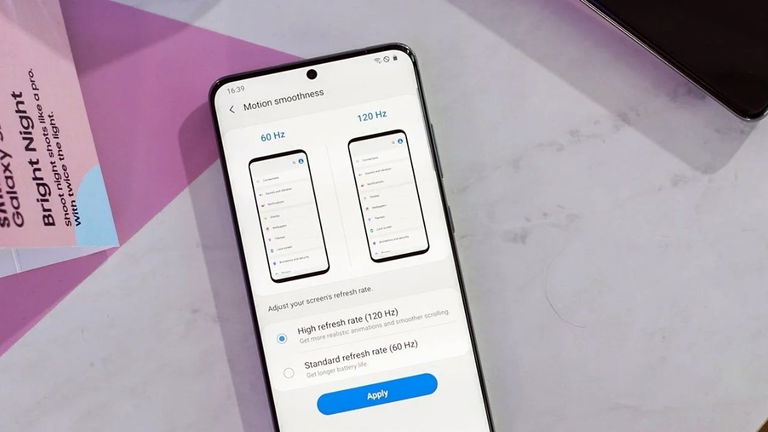
El gran avance de los teléfonos móviles en los últimos años nos ha "obligado" a familiarizarnos con términos que antes desconocíamos por completo. Uno de los más importantes es la tasa de refresco, una característica de la pantalla de los terminales que influye notablemente en la experiencia de uso. En esta guía, te explicamos qué es la tasa de refresco, cómo saber la que tiene tu móvil y cómo cambiarla fácilmente en tu Android.
Es posible que hayas oído hablar de esta especificación, pero que no sepas a qué se refiere exactamente. De esta forma, al desconocer de qué se trata, no tienes configurada la tasa de refresco más alta en tu terminal y, por lo tanto, no aprovechas al máximo todo su potencial. Cada vez es más común que los nuevos smartphones cuenten con tasas de actualización de más de 60 Hz, así que vamos a profundizar en este tema para contarte todo lo que debes saber.
Qué es la tasa de refresco y cómo saber la de la pantalla de tu móvil
La tasa de refresco o tasa de actualización de la pantalla del móvil hace referencia a la velocidad con la que el contenido mostrado en el panel se actualiza. Esta velocidad se mide en imágenes por segundo, mientras que la unidad de medida que se utiliza para referirse a ella es el Hercio (Hz). Por lo tanto, cuanto mayor sea la tasa de refresco de una pantalla, más fluidas serán las imágenes que en ella se muestran.
Lo habitual en el mercado de la telefonía móvil eran las pantallas de 60 Hz. Sin embargo, en 2019 comenzamos a ver cómo los fabricantes apostaban por tasas de refresco más altas. Uno de ellos fue OnePlus, que en el OnePlus 7 apostó por una tasa de refresco de 90 Hz. Esta cifra, que comenzó siendo exclusiva para móviles de alta gama, se ha democratizado con el paso del tiempo, y ya podemos verla en móviles de menos de 200 euros, como el Redmi 10.
Algo similar está pasando con la tasa de refresco de 120 Hz, que ya vemos incluso en móviles como el realme 8i, que ronda los 200 euros. Es simplemente una delicia poder disfrutar de imágenes tan suaves en móviles tan baratos. Si quieres aún más, en el mercado puedes encontrar smartphones con pantallas de 144 Hz, como el Motorola Edge 20, con un precio que ya está en torno a los 400 euros en Amazon.
Para saber la tasa de refresco de tu móvil, puedes ir directamente a los ajustes para descubrirlo. Si este método no te sirve, te recomendamos utilizar la aplicación Display Checker, pues te permite saber la tasa de refresco en tiempo real, es decir, saber qué tasa requiere cada aplicación que utilices. Display Checker se puede descargar de forma gratuita desde Google Play Store.
Google Play Store | Display Checker
Una vez descargada la aplicación, debes solo seguir los siguientes pasos para conocer la tasa de refresco máxima y la que utiliza el terminal en tiempo real:
- Abre la app Display Checker en tu móvil.
- Fíjate en el primer apartado, llamado "Supported Screen Resolution And Refresh Rates Modes". Como puedes ver, el móvil utilizado en nuestro ejemplo tiene una tasa de actualización de 90 Hz.
- Desliza hacia abajo y, tras conceder los permisos necesarios, activa la casilla "Show Real-Time Refresh Rate". Utiliza el móvil con normalidad y en la esquina superior izquierda podrás ver la tasa de refresco en tiempo real.
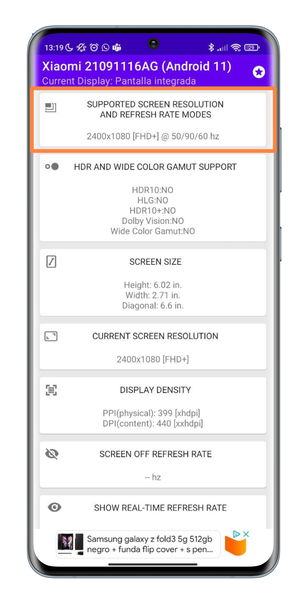
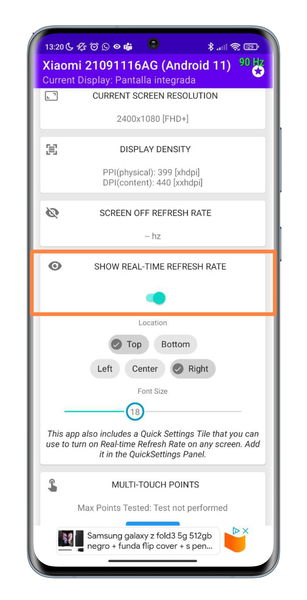
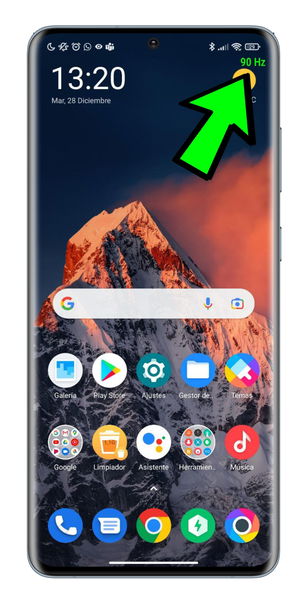



Cómo cambiar la tasa de refresco de la pantalla de tu Android
La diferencia entre una pantalla con tasa de refresco de 60 Hz y una con 90 Hz o 120 Hz es muy notable, pues las imágenes se ven con una suavidad sin la que ya no podrás vivir. De hecho, hay un vídeo que muestra claramente esta diferencia, solo tienes que echarle un vistazo para descubrir por qué las pantallas con altas tasas de refresco son tan populares.
Cabe mencionar que la tasa de refresco repercute directamente en el consumo de energía. Por ello, si optas por configurar los 90 Hz o 120 Hz, debes saber que la autonomía del terminal será menor de lo que acostumbra. Sin embargo, merece la pena tener que recurrir al cargador antes a cambio de que las imágenes sean más fluidas.
Ya sea para ganar en fluidez con una tasa de refresco alta, o para ahorrar batería con una tasa de refresco baja, estos son los pasos que debes seguir para cambiar la tasa de refresco de la pantalla de tu móvil:
- Entra en los ajustes del terminal.
- Accede al apartado "Pantalla", "Pantalla y brillo" o similares.
- Toca en la sección "Tasa de refresco".
- Elige la tasa de refresco que quieres establecer. Como hemos visto, puede ser de 60 Hz, 90 Hz, 120 Hz y hasta 144 Hz. En algunas ocasiones, los fabricantes también ofrecen tasa de refresco adaptativa, una especie de herramienta inteligente que adapta la tasa de actualización dependiendo de la tarea que realices.
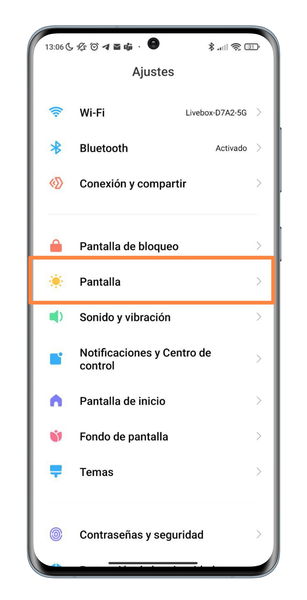
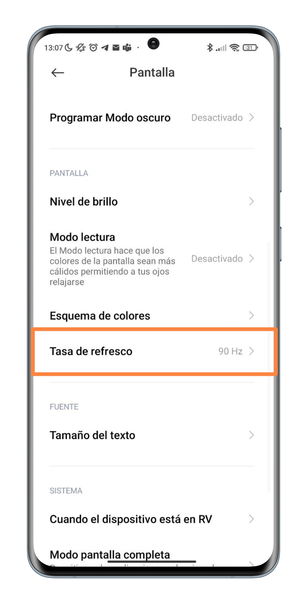




El procedimiento anterior está explicado tomando como referencia un móvil Xiaomi, pero los pasos a seguir son similares aunque el smartphone sea de otra marca. Ya sea Samsung, Huawei, realme, OPPO o OnePlus, lo más habitual es entrar en los ajustes del terminal, acceder al apartado referente a la pantalla y buscar el menú de la tasa de refresco. Ahí podrás ver todo lo que te ofrece el teléfono con respecto a esta característica de la pantalla.
Este artículo sugiere de forma objetiva e independiente productos y servicios que pueden ser de interés para los lectores. Cuando el usuario realiza una compra a través de los enlaces específicos que aparecen en esta noticia, Andro4all percibe una comisión. Únete al canal de chollos de Andro4all para enterarte de las mejores ofertas antes que nadie.